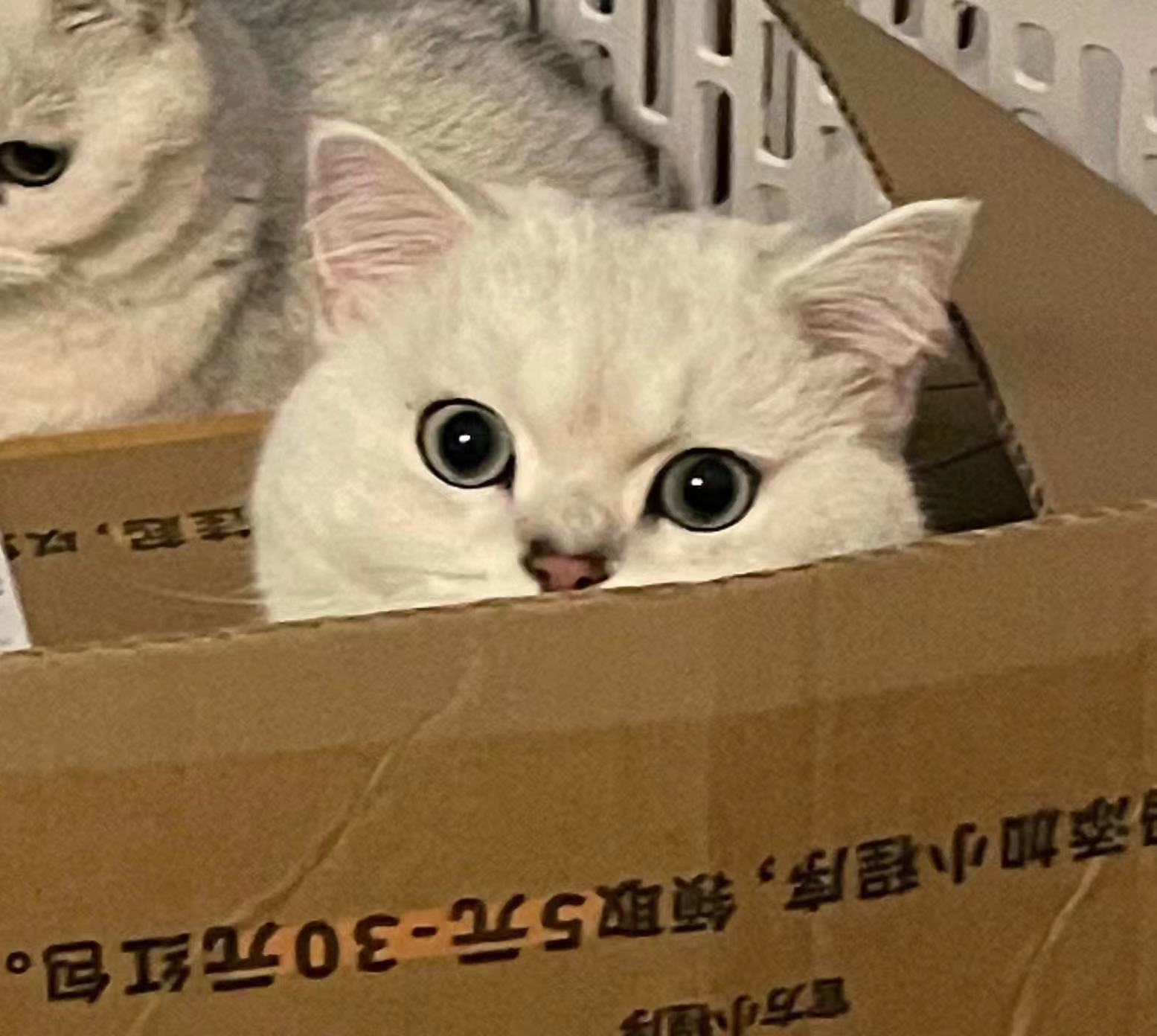Blog搭建记录
Q1uJu-Blog搭建过程
Blog地址
q1uju.cc或www.q1uju.cc
博客搭建流程
搭建过程参照Fomalhaut大佬的b站搭建教程,使用Hexo作为博客框架。
链接:https://space.bilibili.com/220757832/channel/collectiondetail?sid=886469&spm_id_from=333.788.0.0
ps:搭建过程中忘记截图记录了,有些过程可能没有图片。
前置工作
本地已经安装了nodejs、git,直接在GitHub中创建一个新仓库。

用以下git命令生成ssh公钥,用于计算机与Github连接。
1 | ssh-keygen -t rsa -C "邮箱地址" |
执行完生成命令后在C盘用户文件夹下的.ssh文件夹看到id_rsa.pub文件,将里面内容复制并粘贴至GitHub里配置SSH KEY。

输入以下命令测试连接,出现连接到账户的信息即为完成。
1 | ssh -T git@github.com |
安装Hexo
在Git BASH输入如下命令安装Hexo。
1 | npm install -g hexo-cli |
安装完后输入hexo -v验证是否安装成功。

在目标路径执行下方命令初始化Hexo项目。
1 | hexo init hexo |
进入hexo,输入npm i安装相关依赖。安装完以来后,输入hexo server或者hexo s启动项目。打开浏览器,输入地址:http://localhost:4000/,可看到初始构建好的博客。
将静态博客挂载到GitHub Pages
执行如下命令安装hexo-deployer-git。
1 | npm install hexo-deployer-git --save |
修改_config.yml文件最后一部分。
1 | deploy: |
修改好配置后运行如下命令,将代码部署到GitHub。
1 | hexo clean && hexo generate && hexo deploy // Git BASH终端 |
出现Deploy done说明部署成功。
Vercel部署与自定义域名
按流程使用Vercel部署完Hexo项目,在西部数码购买域名q1uju.cc,并绑定Vercel自定义域名。

博客界面主题及美化
在博客根目录打开Git BASH,输入下方代码安装butterfly主题。
1 | npm i hexo-theme-butterfly |
在站点配置文件_config.yml中,把主题改为butterfly。
1 | theme: butterfly |
剩余美化流程均根据Fomalhaut佬的教程更改,具体美化情况由博客界面直接展示。
图床搭建流程
搭建过程参照https://cloud.tencent.com/developer/article/1766197,使用PicGo插件,Gitee作为图床。
使用原有的Gitee账号登录,并在Gitee中新建一个项目。


在设置中生成一个新的私人令牌并保存token。


下载安装PicGO。
PicGo链接:https://github.com/Molunerfinn/PicGo/releases
我选择的是当前最新的稳定版2.3.1。

下载Gitee上传的插件。

打开PicGo,找到图床设置中的Gitee并填写相关信息。
- repo:用户名/项目(不用带http协议及.git)
- token:新建私人令牌中复制的token

点击[设置默认图床]
打开Typora,文件->偏好设置->图像。

设置好后点击[验证图片上传选项],图床搭建及设置完成。